Η αδρανοποίηση αναφέρεται σε ένα ακριβές αντίγραφο της επιφάνειας εργασίας που είναι αποθηκευμένο στον σκληρό σας δίσκο. Σας επιτρέπει να συνεχίσετε τον υπολογιστή από τη στιγμή από την οποία τον διακόπηκε.
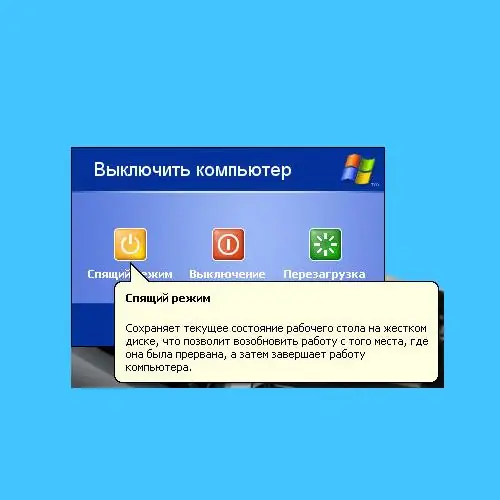
Οδηγίες
Βήμα 1
Αλλά πριν μιλήσουμε για τη ρύθμιση της αδρανοποίησης, πρέπει να καταλάβετε τη διαφορά μεταξύ της αδρανοποίησης και της λειτουργίας αναμονής; Η κατάσταση αναμονής θέτει τον υπολογιστή σε λειτουργία χαμηλής κατανάλωσης ενέργειας, η οποία σας επιτρέπει να συνεχίσετε γρήγορα τη συνεδρία των Windows. Το κουμπί αναμονής βρίσκεται στο μενού τερματισμού λειτουργίας του υπολογιστή, δηλαδή, με το αριστερό κουμπί του ποντικιού, κάντε κλικ στο κουμπί Έναρξη> Τερματισμός λειτουργίας> Αναμονή. Όταν πατήσετε αυτό το κουμπί, ο υπολογιστής δεν θα απενεργοποιηθεί εντελώς, αλλά θα τεθεί σε κατάσταση αναμονής, από την οποία μπορείτε να το ενεργοποιήσετε γρήγορα μετακινώντας το ποντίκι ή πατώντας οποιοδήποτε πλήκτρο στο πληκτρολόγιο.
Βήμα 2
Όταν μπαίνετε σε κατάσταση αναμονής, μην ξεχάσετε να κάνετε τις απαραίτητες αποθηκεύσεις σε ανοιχτά έγγραφα και αρχεία, καθώς τα δεδομένα σας ενδέχεται να μην αποθηκευτούν κατά τη διάρκεια διακοπής ρεύματος.
Βήμα 3
Κατά τη μετάβαση σε κατάσταση αδρανοποίησης, ο υπολογιστής απενεργοποιείται εντελώς, ενώ αποθηκεύει τα δεδομένα σας από την επιφάνεια εργασίας - ανοίξτε αρχεία, προγράμματα κ.λπ. σε ένα ειδικό αρχείο. Αυτό είναι βολικό εάν χρειαστεί επειγόντως να απενεργοποιήσετε τον υπολογιστή σας και δεν υπάρχει χρόνος για αποθήκευση και κλείσιμο όλων των παραθύρων.
Όταν ενεργοποιείτε τον υπολογιστή από τη λειτουργία αναστολής λειτουργίας, όλα τα προγράμματα και τα έγγραφα με τα οποία εργαστείτε θα είναι ανοιχτά. Δεν είναι απαραίτητο να αποθηκεύσετε τα δεδομένα, επειδή όταν εισέρχεστε σε κατάσταση αδρανοποίησης, τα δεδομένα από την κύρια μνήμη αποθηκεύονται στον σκληρό δίσκο.
Βήμα 4
Υπάρχουν δύο τρόποι για να ενεργοποιήσετε την αδρανοποίηση: Ο πρώτος και ο ταχύτερος: χρησιμοποιώντας την παραπάνω διαδρομή, καλέστε το μενού τερματισμού και πατήστε το πλήκτρο Shift. Στη συνέχεια, το κουμπί "Αναμονή" θα αλλάξει σε "Αδρανοποίηση".
Βήμα 5
Η δεύτερη μέθοδος έχει ως εξής: κάντε δεξί κλικ στην επιφάνεια εργασίας, επιλέξτε Ιδιότητες από το μενού περιβάλλοντος. Στο μενού που ανοίγει, επιλέξτε την καρτέλα "Προφύλαξη οθόνης", σε αυτό το κουμπί "Λειτουργία". Στην πρώτη καρτέλα "Σχέδια τροφοδοσίας" που ανοίξατε, μπορείτε να ορίσετε το χρονικό διάστημα μετά το οποίο η λειτουργία αναστολής θα ενεργοποιηθεί αυτόματα. Είναι πιθανά διαστήματα από 1 λεπτό έως 6 ώρες
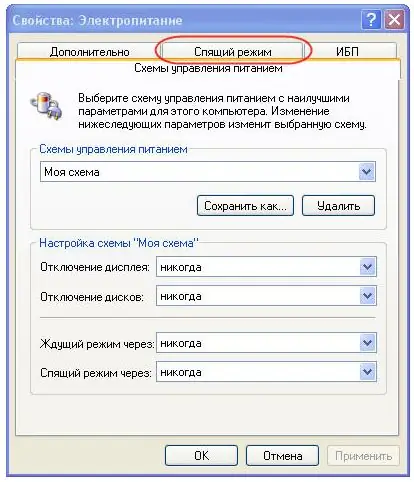
Βήμα 6
Επίσης σε αυτό το μενού υπάρχει μια καρτέλα "Αδρανοποίηση", μεταβαίνοντας στην οποία πρέπει να βεβαιωθείτε ότι το πλαίσιο ελέγχου έχει ρυθμιστεί στο στοιχείο "Να επιτρέπεται η αδρανοποίηση". Σε αυτήν την περίπτωση, πρέπει να δώσετε προσοχή στην ποσότητα του ελεύθερου χώρου στο σκληρό δίσκο και πόσο απαιτείται για την αδρανοποίηση.






